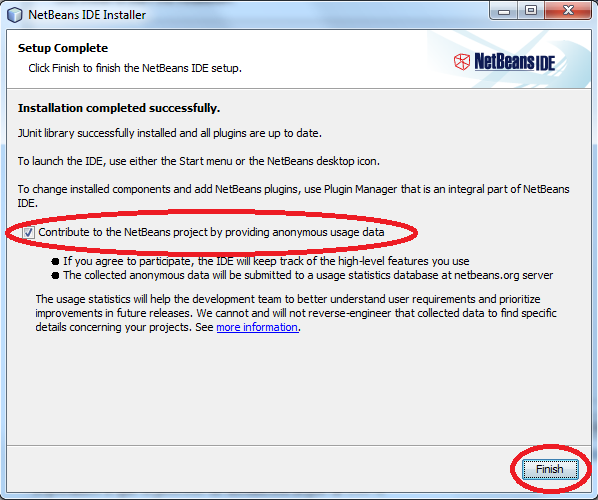Bueno, veamos qué es NetBeans y como descargar/instalarlo:
Programa: NetBeans.
Descripción:
NetBeans es un proyecto exitoso de código abierto con una gran base de usuarios, una comunidad en constante crecimiento, y con cerca de 100 socios (¡y creciendo!) en todo el mundo. Sun MicroSystems fundó el proyecto de código abierto NetBeans en junio 2000 y continúa siendo el patrocinador principal de los proyectos.
Al día de hoy hay disponibles dos productos: el NetBeans IDE y NetBeans Platform.
En nuestro caso nos interesa NetBeans IDE que es un entorno de desarrollo - una herramienta para que los programadores puedan escribir, compilar, depurar y ejecutar programas. Está escrito en Java - pero puede servir para cualquier otro lenguaje de programación. Existe además un número importante de módulos para extender el NetBeans IDE. NetBeans IDE es un producto libre y gratuito sin restricciones de uso.
Ambos productos son de código abierto y gratuitos para uso tanto comercial como no comercial. El código fuente está disponible para su reutilización de acuerdo con la Common Development and Distribution License ( CDDL) v1.0 and the GNU General Public License (GPL) v2.
Descripción:
NetBeans es un proyecto exitoso de código abierto con una gran base de usuarios, una comunidad en constante crecimiento, y con cerca de 100 socios (¡y creciendo!) en todo el mundo. Sun MicroSystems fundó el proyecto de código abierto NetBeans en junio 2000 y continúa siendo el patrocinador principal de los proyectos.
Al día de hoy hay disponibles dos productos: el NetBeans IDE y NetBeans Platform.
En nuestro caso nos interesa NetBeans IDE que es un entorno de desarrollo - una herramienta para que los programadores puedan escribir, compilar, depurar y ejecutar programas. Está escrito en Java - pero puede servir para cualquier otro lenguaje de programación. Existe además un número importante de módulos para extender el NetBeans IDE. NetBeans IDE es un producto libre y gratuito sin restricciones de uso.
Ambos productos son de código abierto y gratuitos para uso tanto comercial como no comercial. El código fuente está disponible para su reutilización de acuerdo con la Common Development and Distribution License ( CDDL) v1.0 and the GNU General Public License (GPL) v2.
Tipo de programa: Herramienta para programar.
Desarrollador: NetBeans.org
URL: https://netbeans.org/index_es.html
Versión: La última versión que nos ofrece la página oficial para la descarga es la NetBeans IDE 7.4 y nos vale para cualquier plataforma de Windows. Tener en cuenta que las últimas versiones vienen en inglés.
Pasos para descargar e instalar el NetBeans IDE:
Paso 1: Descargar.
- Accedemos a la siguiente URL: https://netbeans.org/downloads/start.html?platform=windows&lang=en&option=all
Este link os llevará directamente a la descarga, lo que significa, que automáticamente se os abrirá la ventana donde tendréis que seleccionar el destino de la descarga y hacer "Click" en "Guardar".
- Al finalizar la descarga vamos a la carpeta destino de la misma y abrimos el ejecutable. Ejemplo: netbeans-7.4-windows.exe
Paso 2: Instalar.
- Procederemos a la instalación del NetBeans IDE abriendo el mismo (ver Paso 1).
- Aparecerá la siguiente ventana:
- Dejar que acabe de cargar automáticamente, nos llevará a la siguiente parte donde pulsaremos en "Next" (Siguiente) para así comenzar una instalación "por defecto":
- Pinchamos en la casilla para marcar que estamos de acuerdo con las condiciones de uso y pinchamos en "Next":
- En el siguiente cuadro volvemos a pinchar en "I accept the terms in the license agreement" y seguidamente pinchamos en "Next". En este paso damos permiso a la instalación de JUnit, un conjunto de bibliotecas creadas por Erich Gamma y Kent Beck que son utilizadas en programación para hacer pruebas unitarias de aplicaciones Java.
- En la siguiente ventana nos permitirá seleccionar el destino de instalación de NetBeans (en las últimas versiones también nos instalará el JDK). Recomiendo dejar la ruta por defecto y pinchar en "Next":


- En la siguiente ventana nos permitirá seleccionar el destino de instalación de Glassfish. Este, es un servidor de aplicaciones desarrollado por Sun Microsystems que implementa las tecnologías definidas en la plataforma Java EE y permite ejecutar aplicaciones que siguen esta especificación. La versión comercial es denominada Sun GlassFish Enterprise Server. Es gratuito y de código libre, se distribuye bajo un licenciamiento dual a través de la licencia CDDL y la GNU GPL.. GlassFish está basado en el código fuente donado por Sun y Oracle Corporation, éste último proporcionó el módulo de persistencia TopLink. GlassFish tiene como base al servidor Sun Java System Application Server de Sun Microsystems, un derivado de Apache Tomcat, y que usa un componente adicional llamado Grizzly que usa Java NIO para escalabilidad y velocidad.
Recomiendo simplemente pinchar en "Next" para proseguir con la instalación:
- El siguiente paso nos preguntará si queremos que NetBeans chequee automaticamente por actualizaciones. Por defecto, la casilla viene marcada. Por tanto, recomiendo dejar como está y pinchar en "Install" para comenzar la instalación.
- Esperamos a que el proceso de instalación llegue al 100%.
En la siguiente ventana se nos pregunta si queremos contribuir con información anónima sobre el uso del programa. Personalmente nunca marco esta casilla ya que nadie asegura hasta que punto es anónima esta información. Pero, eso queda a elección que cada uno dejar la casilla marcada o desmarcarla. Seguidamente pinchamos en "Finish"(Finalizar).
Paso 3:
Disfrutar este tremendo programa. Espero que os haya sido útil y hasta la próxima!!